Bir görünümün artık bir amacı kalmay olduğundan veya görünüm sayısını yönetilebilir bir oranda tutmak istediğiniz için görünümü silmek istiyor olabilirsiniz. Görünümü silmek için Düzenleme izinleri düzeyine veya üst düzeyine ihtiyacınız olduğunu unutmayın.
Not: Ekranınız buradaki örneklerden farklı mı görünüyor? Yöneticiniz listede klasik bir deneyim ayarlamıştı veya önceki bir sürümü kullanıyorsanız. Öyleyse bkz. Liste veya kitaplık görünümü oluşturma, değiştirme veya silme. Liste sahibi, site sahibi veya yöneticiyseniz, varsayılan deneyimi ayarlama adımları için bkz. Listeler veya belge kitaplıkları için varsayılan deneyimi yeni veya klasik olarak değiştirme.
-
Uygulama başlatıcı


-
Komut çubuğunda Görünüm seçenekleri 'ne
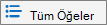
Görünüm seçenekleri
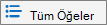
-
Geçerli görünümü düzenle'yi seçin seçeneğine tıklayın.
-
Görünümü Düzenle sayfasının en üstünde veya altında Sil'etıklayın.
Not: Bir seçenek olarak Sil seçeneğini görmüyorsanız, görünümü silemezsiniz ve liste için varsayılan görünüm bu olabilir. Önce başka bir görünüm oluşturmak veya değiştirmek ve görünümü varsayılan görünüm yapmak zorundayabilirsiniz.
-
Onaylamanız istendiğinde Tamam'a tıklayın.










